Win10系统可以设置兼容模式,兼容模式是为了使得一些年代久远的软件能够在现在比较新的系统上打开。最近有win10用户在运行某些软件的时候,弹出不兼容的提示。这时候就需要设置当
Win10系统可以设置兼容模式,兼容模式是为了使得一些年代久远的软件能够在现在比较新的系统上打开。最近有win10用户在运行某些软件的时候,弹出不兼容的提示。这时候就需要设置当前系统的兼容模式了,接下来带大家一起看看 Win10兼容模式如何设置。
Win10兼容模式设置教程:
1、在桌面选择提示不兼容的软件,操作鼠标右键点击该软件,选择打开“属性”。
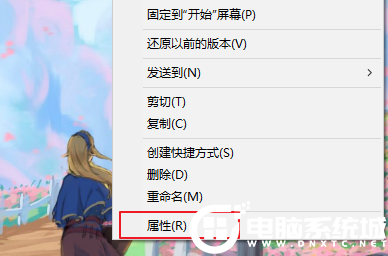
2、然后在打开的界面中,切换到“兼容模式”下。
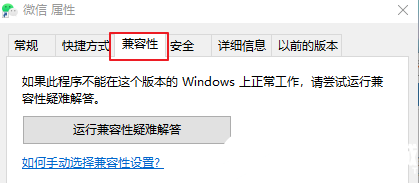
3、勾选“以兼容模式运行这个程序”,然后自行挑选需要的兼容模式,比如Windows7。
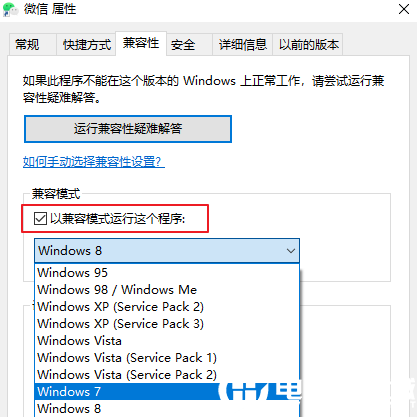
4、完成以上设置后,点击“确定”按钮保存即可。接下来打开软件就会以兼容模式运行了。
以上就是Win10兼容模式如何设置的方法,需要的话,可以参考这篇教程哦,想了解更多内容可以对自由互联进行关注!
